- Album (73)
- Blog (121)
Un mic material din Wikipedia (pentru înțelegerea esenței)
RAW (raw - raw, raw) - un format de date care conține date brute, evitând astfel pierderea informației și nu are o specificație clară. Aceste fișiere conțin informații complete despre semnalul stocat.
RAW este uneori numit "negativ digital", subliniind astfel că:
Fișierul RAW nu este destinat vizualizării imediate (fără conversie preliminară). Datele conținute în acesta sunt simultan redundante (de exemplu, numărul de biți per component) și insuficient (datorită utilizării unei serii de filtre de culoare).
fișierul grafic universal universal, perceptibil vizual, este o "amprentă" a "negativului", condițiile de creare a cărora (ca în cazul tipăririi într-o fotografie de film) pot fi schimbate, obținând diferite amprente de la același "negativ".
Procesarea fișierului RAW vă permite să modificați parametrii cadrului (cum ar fi expunerea (în anumite limite), strălucirea, contrastul, echilibrul de alb, claritatea, saturația) chiar înainte de conversie, ca și când le-am face înainte de fotografiere. Acest lucru vă permite să obțineți imaginea finală fără a pierde suprafețe prea întunecate sau prea luminoase ale unui singur cadru, de exemplu, un peisaj cu o pădure întunecată și un cer senin sau un obiect cu contrast scăzut.
Programul este Ovensorna, adică gratuit și actualizat în mod constant. Rulează pe platforma Windows și Linux. Este destinat sistemelor de 64 biți, dar pe 32 de biți funcționează, de asemenea, dar poate fi instabil (atunci când procesează un număr mare de fișiere blochează)
Dacă nu știți ce fel de sistem aveți, atunci cel mai probabil 32 de biți
Deci, programul arată astfel:
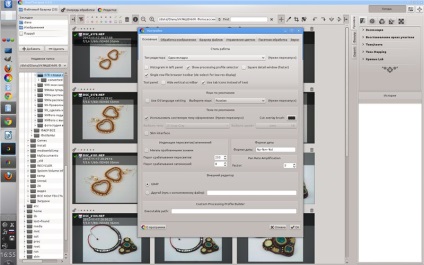
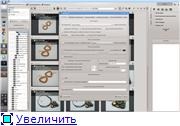
Pentru a schimba tema, faceți clic pe "Setări" din partea dreaptă sus a butonului, apoi schimbați tema la un ochi neutru și plăcut (am un gri deschis). Pentru a schimba limba (în limba rusă sau în orice alt mod convenabil), schimbați, de asemenea, setările.

Să presupunem că pe aparatul de fotografiat avem un balans de alb care este prea leneș și nu este configurat și avem lămpi cu halogen în cutia noastră lightbox și sunt galbeni. Faceți clic în partea dreaptă la fila "Culoare" luați dropper-ul "Specificați punctul alb", faceți clic pe fundalul presupus alb.
Fundalul devine gri + -
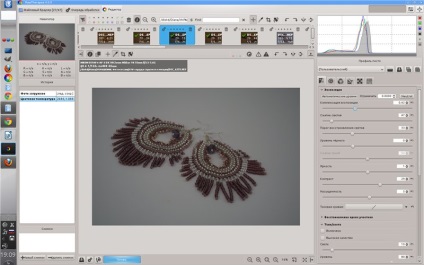
În partea dreaptă, schimbăm fila în "Expoziție". Deplasați cursorul spre dreapta la "Compensarea expunerii" spre dreapta. Nu exagerați!
Se pare ca aceasta:
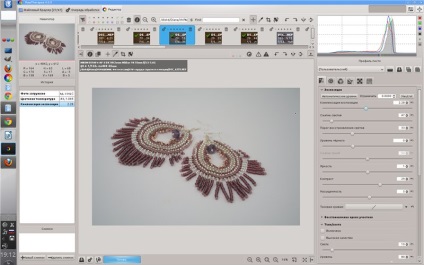
Apoi, jucând puțin în jurul valorii de contrast, luminozitate, saturație și alți parametri ai primei filuri (este mai bine să comparăm cu originalul - în cazul meu cu cercei), obținem următoarea imagine:
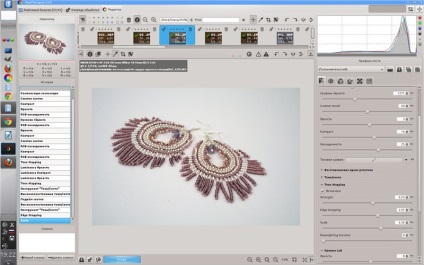
Acum, mergeți la partea dreaptă a filei "Transformări" și activați modul de decupare:
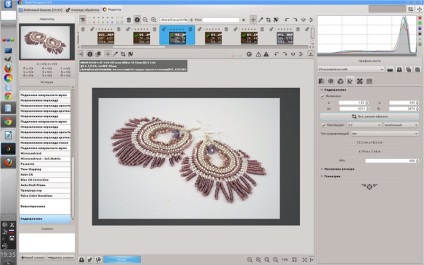
Acum poți converti fișierul. În partea de jos faceți clic pe butonul din mijloc "Puneți imaginea curentă în coada de așteptare pentru procesare"
În partea stângă sus, accesați fila "Prelucrare" și faceți clic pe "Porniți procesarea"
Am uitat complet, dacă sunt multe imagini realizate cu aceeași iluminare, apoi după manipularea cu un singur clic în partea dreaptă sus sub graficul "Salvați setările", iar în următorul fișier pe care îl vom procesa "Introduceți setările". Timpul de procesare înainte de conversie va scădea uneori!
Iată o fotografie în jpg, pe care am obținut-o ca rezultat:

E un fel de tot
Trimiteți-le prietenilor: